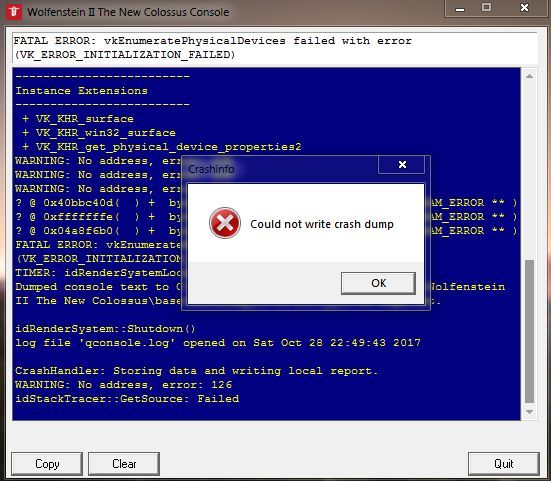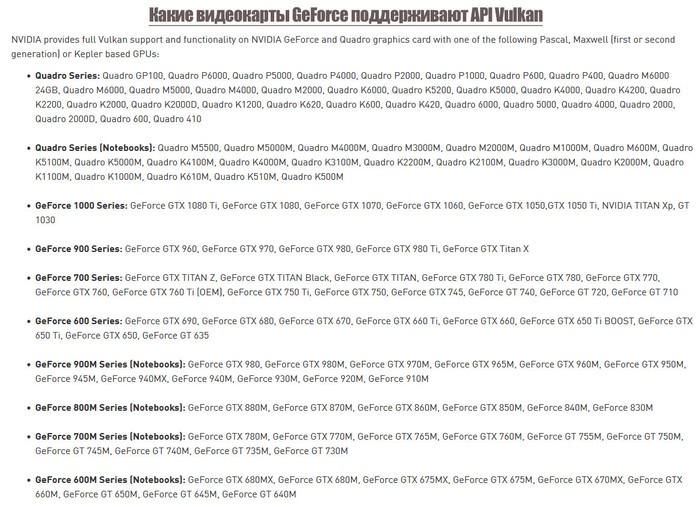На чтение 3 мин Опубликовано 22.11.2017 Обновлено 22.11.2017
Здравствуйте, сегодня мы рассмотрим ошибку Wolfenstein 2: The New Colossus vk error initialization failed и vk error incompatible driver, которая возникает у многих, кто пробовал играть в эту игру. Эта ошибка возникает у большого количества людей, причем даже на лицензиях или топовых компах она тоже возникает. Я тщательно изучил эту тему и теперь разобрался.
Содержание
- В чем причина ошибки?
- Какие видеокарты поддерживают игру?
- Как решить проблему Wolfenstein 2: The New Colossus vk error initialization failed?
В чем причина ошибки?
- Банальная, но возможна ваша видеокарта просто напросто не поддерживает технологию Vulcan, которая реализована в этой игре. В том же Doom 2016 тоже самое был вулкан, но это можно было обойти и выбрать возможность OpenGL в настройках и в общем- то можно было играть. Но здесь не дали такой возможности и соответственно, если ваша видеокарта не поддерживает Vulcan, а это, должен вам сказать, достаточно большое количество таких видеокарт.
- Если у вас встроенная видеокарта, то её нужно тоже отключить, поскольку игра видит её, а она не поддерживает, вот и ошибку выдаёт. Заходим в диспетчер устройств, переходим видеоадаптеры, где написано «встроенная видеокарта» — нажимаем отключить. Уже многие так делали и это действительно помогает на топовых системах.
- Уже выпустили Fix для нового драйвера GeForce Hotfix version 388. 10 многие переустановили и остались довольны, при переустановке удалили драйвер Driver display Uninstaller, а потом уже новый поставили, и ошибка прошла.
Какие видеокарты поддерживают игру?
Как решить проблему Wolfenstein 2: The New Colossus vk error initialization failed?
Появился новый метод, с большим количеством положительных откликов. Нужно просто скачать вулкан последней версии, вы заходите на этот сайт https://vulkan.lunarg.com/sdk/home#wi… и там качаете последнюю версию.
Смотрите по себе винда у вас или линекс. И игра запускается, но вы должны перед этим удалить тот файл, который до этого скачивали и скидывали. Если у вас после этого появится такой баг или он начался ещё до того, что вы заходите и просто черный экран. То просто заходите в локальный диск C, пользователи, выбираете ваш, далее сохранённые игры, выбираете нашу игру и там должен быть один файл – удалите его. И всё, опять всё будет работать.
Конечно, очень жаль, что разработчики так ограничивают большое количество людей, что приходится придумывать какие-то лайфаки, для входа. И даже очень крутые видюхи не могут зайти, зачем они сделали эту привязку к вулкану- непонятно. Не все же будут разбираться и пытаться решить проблему и многих клиентов они упустили. А игра действительно очень крутая.
Надеюсь, что информация вам была полезна и помогла немного войти в суть проблемы и решить ваши ошибки. Если это так, то обязательно отписывайтесь в комментариях и делитесь инфой с друзьями. Не переживайте, оставленная ссылка рабочая и это просто один из сайтов для скачивания Vulcan. Также не забывайте вступать в нашу группу в контакте, которую вы можете видеть на сайте и спасибо за просмотр.
Рекомендуем
Калибр — игра на Выживание
Реклама 18+
Calibre представлен как тактический командный шутер, где игроку предстоит выступить за бойца одного из спецподразделения и участвовать в секретных спецоперациях. В игре широко представлен арсенал вооружения, все модели и их характеристики были воспроизведены с реалистичной точностью. Разработчики напрямую сотрудничают с концерном Калашников. Множество игровых локаций, четыре специализации и три игровых режима Столкновение, Спецоперация и Фронт.
22 Ноября 2017. Игроблог

В чем причина ошибки vk error initialization failed и vk error incompatible driver?
Одной из возможных причин этому является отсутствие поддержки вашей видеокартой технологии Vulcan, которая используется в игре Wolfenstein 2. В 2016 году разработчики игр оставляли возможность обойти эту ошибку выбрав опционально в игровом меню вариант OpenGL. В данной ситуации такой фокус не пройдет и тут необходимо понимать, что список таких видеокарт без поддержки Vulcan довольно внушительный.
Если вы являетесь обладателем встроенной видеокарты, то её необходимо отключить, так как игровой движок первоначально отдает приоритет ей и ловит ошибку. Для её отключения вам необходимо зайти в диспетчер устройств своей ОС и найдя пункт встроенные видеокарты, и просто отключить её. Многие игроки пошли дальше и справились с проблемой с помощью фикса для обновленного драйвера GeForce Hotfix version 388.10, где проблема решалась обычной переустановкой. Однако перед установкой необходимо сначала удалить драйвер Driver display Uninstaller, а только потом приступать к установке нового.
Какие видеокарты поддерживают игру?
Как решить проблему Wolfenstein 2 The New Colossus vk error initialization failed?
Дополнительно можно пофиксить саму игру, с помощью вышедшего патча Fix Patch Wolfenstein II The New Colossus, после скачивания которого необходимо скопировать все файлы и папки в корневой каталог с игрой. При копировании соглашаемся на замену файлов, после чего просто запускаем игру.
Новые статьи:
- Wolfenstein 2 The New Colossus где лежат сохранения?
- Shadow Fight 3 нет соединения с сервером
- Бесконечная загрузка в Battlerite
- Где найти много крышек в Day R Survival
- Elex не сохраняется игра, что делать?
Предыдущие статьи:
- ELEX — Все коды от сейфов, преобразователей и дверей
- Танки X
- 20 полезных советов и секретов для игры Майнкрафт
- Что можно поймать на рыбалке в Майнкрафт
- Какой ноутбук выбрать для игр?
-
#1
Winsock Initialized
idCommonLocal::Init() time 20: 0.129s
—— Initializing File System ——
Current search path:
— C:/Users/Sam/SAVEDG~1/MachineGames/Wolfenstein II The New Colossus/base/
— C:/Program Files (x86)/Steam/steamapps/common/Wolfenstein.II.The.New.Colossus/base/
—— File System initialized.
WARNING: ReadJsonFile: could not read file: packagechunklist.json
Executing build.cfg…
—— Command Line ——
«C:Program Files (x86)SteamsteamappscommonWolfenstein.II.The.New.ColossusNewColossus_x64vk.exe»
—— CPU Information ——
1 CPU package, 4 physical cores, 8 logical cores
3593 MHz AMD CPU with MMX & SSE & SSE2 & SSE3 & SSSE3 & SSE41 & SSE42 & AVX & HTT
32768 kB 1st level cache, 524288 kB 2nd level cache, 8388608 kB 3rd level cache
16304 MB System Memory
idCommonLocal::Init() time 30: 0.131s
SearchDLC: found 0 dlcs
idLib::SetProduction( PROD_PRODUCTION )
idCommonLocal::Init() time 40: 0.162s
——- Initializing renderSystem ———
PreliminaryRenderSetup
…registered window class
WARNING: No address, error: 126
WARNING: No address, error: 126
WARNING: No address, error: 126
WARNING: No address, error: 126
WARNING: No address, error: 126
WARNING: No address, error: 126
? @ 0x1b4682ad( ) + bytes () : ** UNKNOWN *( * FUNC_PARAM_ERROR ** )
? @ 0xfffffffe( ) + bytes () : ** UNKNOWN *( * FUNC_PARAM_ERROR ** )
? @ 0x64fef920( ) + bytes () : ** UNKNOWN *( * FUNC_PARAM_ERROR ** )
? @ 0x633ac6c0( ) + bytes () : ** UNKNOWN *( * FUNC_PARAM_ERROR ** )
? @ 0x633ac6c0( ) + bytes () : ** UNKNOWN *( * FUNC_PARAM_ERROR ** )
? @ 0x00000000( ) + bytes () : ** UNKNOWN *( * FUNC_PARAM_ERROR ** )
FATAL ERROR: vkCreateInstance failed with error (VK_ERROR_INCOMPATIBLE_DRIVER)
TIMER: idRenderSystemLocal::Init() took 82.3650 ms
Dumped console text to C:UsersSamSAVEDG~1MachineGamesWolfenstein II The New ColossusbaseErrorLog_11-04-2021__12-55-37am.txt.
idRenderSystem::Shutdown()
ImageStreaming shutdown took 0.00s
***
FATAL ERROR: vkCreateInstance failed with error (VK_ERROR_INCOMPATIBLE_DRIVER)
***
-
- Jun 12, 2015
-
- 61,167
-
- 5,188
-
- 166,290
- 10,454
-
#2
what are specs of PC?
I’ve read up about it, and it seems that Wolfenstein II is made exclusively on Vulkan, with no fallback option to OpenGL or other graphics APIs. Unfortunately that means that those of us with powerful, but older graphics cards (such as my GTX580) will never be able to start it, let alone run it, as these cards do not support the Vulkan API on a hardware levelI guess i’ll have to make do with playing this on my less powerful laptop :/
https://steamcommunity.com/app/612880/discussions/0/1479856439029620594/?ctp=3
common error with that game
I have the Game Pass version but assume this could work for Steam as well.Go into GeForce Experience and look for ‘Games & Apps’. Click Wolfenstein II, if it’s not there scan for new games.
When in the Wolfenstein settings, click ‘Optimize’. This changes the settings files in a way that makes the game start properly.Could have something to do with mismatched default settings like an unsupported resulotion.
-
- Jun 12, 2015
-
- 61,167
-
- 5,188
-
- 166,290
- 10,454
-
#2
what are specs of PC?
I’ve read up about it, and it seems that Wolfenstein II is made exclusively on Vulkan, with no fallback option to OpenGL or other graphics APIs. Unfortunately that means that those of us with powerful, but older graphics cards (such as my GTX580) will never be able to start it, let alone run it, as these cards do not support the Vulkan API on a hardware levelI guess i’ll have to make do with playing this on my less powerful laptop :/
https://steamcommunity.com/app/612880/discussions/0/1479856439029620594/?ctp=3
common error with that game
I have the Game Pass version but assume this could work for Steam as well.Go into GeForce Experience and look for ‘Games & Apps’. Click Wolfenstein II, if it’s not there scan for new games.
When in the Wolfenstein settings, click ‘Optimize’. This changes the settings files in a way that makes the game start properly.Could have something to do with mismatched default settings like an unsupported resulotion.
- Advertising
- Cookies Policies
- Privacy
- Term & Conditions
- Topics
Некоторые пользователи Windows сталкиваются с фатальной ошибкой VKEnumeratePhysicalDevices Failed with Error (VK_Error_Initialization_Failed) при попытке запуска определенных игр, которые активно используют технологию вычислительных API Vulkan. Сообщается, что в большинстве документированных случаев эта ошибка возникает с названиями Wolfenstein и Doom — обычно это игры, выпущенные Bethesda.
Неустранимая ошибка: VkenumeratephysicalDevices завершился ошибкой (VK_Error_Initialization_Failed)
Если вы столкнулись с этой ошибкой, начните с того, что ваш GPU может поддерживать Vulkan. Как правило, все графические процессоры, выпущенные после 2018 года, поддерживают Vulkan API. Если вы подтвердите, что ваш графический процессор поддерживает Vulkan, посмотрите, может ли ваша текущая конфигурация ПК соответствовать минимальным требованиям игры, которую вы пытаетесь запустить.
В некоторых случаях ошибка VK_Error_Initialization_Failed также может возникать из-за неисправного драйвера видеокарты. в этом случае вы сможете исправить проблему, переустановив все драйверы графического процессора от производителя вашей видеокарты.
Если вы столкнулись с проблемой на ноутбуке или компьютере с гибридным графическим процессором, вы можете увидеть ошибку из-за того, что ваша операционная система пытается запустить игру со встроенным графическим процессором. В этом случае либо отключите встроенный графический процессор, либо установите более мощный графический процессор в качестве предпочтительной графической карты для исполняемого файла, который вы пытаетесь запустить.
Если у вас возникла проблема с графическим процессором Nvidia, убедитесь, что на вашем компьютере установлена среда Vulkan. Если он еще не установлен, вы можете установить его из папки, где Nvidia хранит ваш последний установленный драйвер.
Однако эта ошибка запуска игры также может быть прямым следствием некоторого типа повреждения системных файлов, которое не может быть решено обычным способом. В этом случае вы сможете решить проблему путем сброса всех компонентов Windows с помощью чистой установки или с помощью ремонтной установки.
Проверка, поддерживается ли Vulkan вашим графическим процессором
Имейте в виду, что не каждый выделенный графический процессор создан для поддержки Vulkan API. В то время как все новые игры на GPU, выпущенные после 2018 года, должны поддерживать Vulkan, это не установленное правило.
Примечание. Если у вас есть выделенный графический процессор (скорее всего от Intel), очень велика вероятность того, что Vulkan не будет поддерживаться.
Большинство графических процессоров Nvidia и AMD созданы для поддержки API Vulkan. Ниже вы найдете два отдельных списка графических карт, которые должны работать с Vulkan API.
Если графического процессора, с которым вы столкнулись с ошибкой VK_Error_Initialization_Failed, нет в этом списке, возможно, это связано с тем, что ваш графический процессор не поддерживает Vulkan — в этом случае единственное жизнеспособное исправление, которое позволит вам запустить игру, — это перейти на более новую версию. GPU.
Вот два отдельных списка графических процессоров, которые созданы для поддержки Vulkan API:
Если вашего графического процессора нет в этом списке, Vulkan не поддерживается. Если этот сценарий применим, это также причина, по которой вы видите фатальную ошибку VKEnumeratePhysicalDevices Failed with Error (VK_Error_Initialization_Failed) при каждой попытке запуска игры.
Если расследование, которое вы провели выше, показало, что используемый вами графический процессор создан для поддержки API Vulkan, перейдите к следующему разделу ниже, чтобы проверить, соответствуете ли вы минимальным требованиям для игры, в которую вы пытаетесь играть.
Проверка соответствия вашего компьютера минимальным требованиям
Если вы ранее убедились, что используемый вами графический процессор поддерживает Vulkan, самое время проверить, можно ли играть в игру, в которую вы пытаетесь играть, на вашей текущей конфигурации ПК. Если вы разбираетесь в технологиях и знаете свои компоненты, вы можете найти в Интернете «минимальные требования + * Название игры, которое вызывает ошибку *» и сравнить результаты с текущей конфигурацией.
Тем не менее, существуют также некоторые службы, которые автоматически анализируют ваш компьютер в соответствии с минимальными рекомендуемыми характеристиками и определяют, будет ли ваш компьютер запускать эту игру или нет. На службе такого рода можно ли запустить.
Вот краткое пошаговое руководство по использованию «Можно ли запустить его», чтобы определить, не видите ли вы фатальную ошибку VKEnumeratePhysicalDevices Failed with Error (VK_Error_Initialization_Failed) из-за того, что ваша система не удовлетворяет минимальным требованиям:
- Посетите эту ссылку (Вот) из браузера по умолчанию. Оказавшись внутри, начните вводить название игры, с которой вы столкнулись с проблемами (в строке поиска игры), и выберите его в появившемся контекстном меню.
Ввод игры в сервис CYRIПримечание: важно выбрать игру из контекстного меню — если вы не сделаете это, сервис не будет соответствовать минимальным требованиям этой игры.
- Как только правильная игра будет загружена, просто нажмите на кнопку «Вы можете запустить ее» и посмотрите, была ли проблема решена.
Анализ минимальных требований игры к вашей текущей конфигурации через сервис CYRI
- Через пару секунд ваш браузер начнет загрузку файла Detection.exe. После загрузки исполняемого файла дважды щелкните его и следуйте инструкциям на экране, чтобы установить его в своей системе.
Загрузка и использование исполняемого файла обнаруженияПримечание. После запуска этого исполняемого файла утилита автоматически просканирует конфигурацию вашего ПК и сопоставит ее с минимальными требованиями игры, которую вы пытаетесь запустить, чтобы определить, действительно ли вы можете ее запустить.
- После завершения сканирования вернитесь на страницу «Можно запустить» и посмотрите на результаты. Если вы видите зеленую галочку под Minimum, ваша установка достаточно сильна, чтобы запустить игру (поэтому ошибка появляется из-за другой причины).
Анализ результатов сервиса CYRIПримечание. Если сканирование не соответствует минимальным требованиям, прокрутите страницу вниз до вкладки «Минимум» и посмотрите, какой компонент мешает правильной работе игры.
Если приведенный выше анализ подтвердил, что конфигурация вашего компьютера достаточно сильна для запуска игры, но вы все еще сталкиваетесь с ошибкой VK_Error_Initialization_Failed, перейдите к следующему потенциальному исправлению ниже.
Переустановка каждого драйвера графического процессора
Если вы ранее подтвердили, что ваш компьютер соответствует минимальным требованиям игры, которая вызывает ошибку, скорее всего, проблема вызвана неисправным драйвером видеокарты. Если этот сценарий применим, вы сможете решить проблему, переустановив драйверы графического процессора, которые вы активно используете.
Конечно, шаги будут различаться в зависимости от вашего производителя графических процессоров. Для удобства пользователей AMD и Nvidia мы создали два отдельных руководства, которые помогут вам удалить и переустановить графический процессор — независимо от того, используете ли вы видеокарты AMD или Nvidia.
Следуйте инструкциям, применимым к вашему текущему сценарию:
Переустановка драйверов графического процессора на Nvidia
- Нажмите клавишу Windows + R, чтобы открыть диалоговое окно «Выполнить». Затем введите «appwiz.cpl» внутри текстового поля и нажмите Enter, чтобы открыть меню «Программы и файлы».
Введите «appwiz.cpl» в строке «Выполнить»
- Когда вы окажетесь в меню «Программы и компоненты», перейдите на вкладку «Издатель», чтобы упорядочить список установленных программ по издателю.
- После того, как вам удастся упорядочить программы соответствующим образом, найдите записи, опубликованные NVIDIA Corporation, и систематически щелкните правой кнопкой мыши> Удалить каждый элемент с помощью контекстного меню. Далее следуйте инструкциям на экране для завершения процесса удаления.
Удалите все драйверы NvidiaПримечание. Делайте это систематически с каждым драйвером, который отображается как опубликованный Nvidia Corporation.
- После удаления каждого драйвера Nvidia перезагрузите компьютер и дождитесь завершения следующего запуска.
- При следующем запуске перейдите по этой ссылке (Вот) и установите GeForce Experience, нажав кнопку «Загрузить сейчас» и следуя инструкциям на экране.
Загрузка GeForce ExperienceПримечание. Эта утилита автоматически порекомендует драйверы, которые необходимо удалить, в зависимости от модели графического процессора.
- Откройте Nvidia Experience, войдите с учетной записью, а затем установите рекомендуемые драйверы на странице «Драйверы».
Войти через Nvidia Experience
- После установки каждого рекомендованного драйвера перезагрузите компьютер еще раз и проверьте, решена ли проблема при следующем запуске компьютера.
- Запустите игру, которая ранее вызывала фатальную ошибку VKEnumeratePhysicalDevices Failed with Error (VK_Error_Initialization_Failed), и посмотрите, решена ли теперь проблема.
Переустановка драйверов графического процессора для AMD
- Посетите эту ссылку (Вот) из браузера по умолчанию, чтобы загрузить служебную программу очистки AMD.
- Как только утилита AMD Cleanup будет загружена, дважды щелкните ее исполняемый файл и нажмите кнопку «Да» в окне подтверждения, чтобы запустить утилиту в безопасном режиме и удалить все драйверы AMD.
Запуск утилиты очистки AMDПримечание. Эта утилита предназначена для тщательного удаления любых установленных драйверов AMD, записей реестра и подписей хранилища драйверов. Это избавит вас от поиска и удаления каждого драйвера вручную. Чтобы вы не оставили после себя оставшиеся файлы, убедитесь, что вы запускаете утилиту в безопасном режиме.
- Чтобы запустить утилиту, нажмите Ok во втором приглашении, чтобы запустить процесс очистки AMD (он будет работать в фоновом режиме).
Удаление драйверов AMD с помощью утилиты Cleanup AMDПримечание. Во время этой операции ваш дисплей может мерцать или становиться черным в течение пары секунд. Это абсолютно нормально, так как компоненты дисплея удаляются.
- Когда вы увидите сообщение об успехе, нажмите «Готово», а затем перезагрузите компьютер вручную, если вам не предлагается делать это автоматически.
Удаление утилиты очистки AMD
- После завершения следующей последовательности запуска перейдите по этой ссылке (Вот), прокрутите вниз до пункта «Автоопределение и установка графических драйверов Radeon для Windows» и нажмите «Загрузить сейчас».
Загрузка утилиты автоопределения
- После загрузки исполняемого файла откройте его, дважды щелкнув, и следуйте инструкциям на экране для установки Radeon Adrenalin.
Загрузка AMD АдреналинПримечание. Вы можете снова изменить папку назначения по умолчанию, но это не рекомендуется.
- После завершения загрузки утилита должна автоматически запуститься, чтобы обнаружить установленный графический продукт AMD и операционную систему. Подождите терпеливо, пока этот процесс не завершится.
Ожидание завершения процесса обнаружения
- После того, как инструмент успешно определит конфигурацию вашей системы и необходимые вам драйверы, установите оба пакета рекомендуемых и дополнительных драйверов, выбрав оба варианта и нажав «Установить».
Установка рекомендованных AMD драйверов
- Примите условия лицензионного соглашения с конечным пользователем после ознакомления с положениями и условиями, затем нажмите «Установить», чтобы начать установку.
- После установки всех необходимых драйверов перезагрузите компьютер и попытайтесь запустить игру после завершения следующего запуска, чтобы убедиться, что проблема решена. Если из-за проблемы с драйвером возникла фатальная ошибка VKEnumeratePhysicalDevices Failed with Error (VK_Error_Initialization_Failed), вышеуказанная операция должна была ее устранить.
Отключение встроенного графического процессора или установка выделенного графического процессора в качестве предпочтительного
Имейте в виду, что если вы столкнулись с этой проблемой на ноутбуке или ПК с встроенным и выделенным графическим процессором, вы можете в конечном итоге увидеть ошибку VK_Error_Initialization_Failed из-за того, что ваш компьютер в конечном итоге использует встроенный графический процессор вместо выделенный вариант.
Если этот сценарий применим, вы сможете исправить проблему, отключив интегрированное решение для графического процессора, гарантируя, что ваш компьютер будет вынужден использовать более мощный графический процессор.
Если вы не совсем уверены, как отключить встроенную графическую карту, следуйте этому руководству (здесь). Он содержит отдельное руководство, которое позволит вам сделать это через диспетчер устройств или непосредственно из настроек BIOS или UEFI.
В Windows 10 вы можете установить предпочтительный графический процессор из меню «Настройки» — если это возможно, эта операция предпочтительна, поскольку она не будет эффективно останавливать использование встроенного графического процессора.
Вот некоторые пошаговые инструкции, которые позволят вам установить выделенный графический процессор в качестве предпочтительного для игры, которая вызывает ошибку VK_Error_Initialization_Failed:
- Нажмите клавишу Windows + R, чтобы открыть диалоговое окно «Выполнить». Затем введите «ms-settings: easeofaccess-display» внутри текстового поля и нажмите Enter, чтобы открыть вкладку «Дисплей» в меню «Настройки».
- Как только вы окажетесь на экране дисплея, перейдите в правый раздел, прокрутите вниз и нажмите Настройки графики.
- В меню «Дополнительные настройки графики» нажмите кнопку «Обзор» и выберите исполняемый файл игры, с которым вы столкнулись с ошибкой.
- После того, как вам удастся загрузить исполняемый файл игры, выберите его один раз и нажмите кнопку «Параметры» в появившемся контекстном меню.
- На экране спецификации графики установите для графического предпочтения по умолчанию значение «Высокая производительность» и нажмите «Сохранить», чтобы сделать изменение постоянным.
- Закройте меню «Настройки» и попробуйте снова запустить игру, чтобы увидеть, была ли проблема решена.
Форсирование высокопроизводительного графического процессора
Если вы все еще сталкиваетесь с той же проблемой, перейдите к следующему потенциальному решению ниже.
Обеспечение того, что Vulkan установлен
Как сообщают некоторые затронутые пользователи, при определенных обстоятельствах API Vulkan не будет установлен, даже если установочный пакет хранится локально (в настоящее время он включен в каждый новый драйвер). Судя по нашим исследованиям, эта конкретная проблема ограничена графическими процессорами Nvidia.
Несколько затронутых пользователей подтвердили, что смогли исправить проблему после перехода к местоположению последней версии DisplayDriver, на которой установлен и запущен VlulkanRT-Installer.exe для установки среды Vulkan.
Вот краткое пошаговое руководство, которое позволит вам сделать это:
- Откройте проводник и перейдите в следующую папку: C: NVIDIA DisplayDriver % Drivernumber% % Winversion% International Display.DriverПримечание. Имейте в виду, что% Drivernumber% и% Winversion% являются заполнителями. При переходе к этому местоположению выберите последнюю версию для% Drivernumber% и текущую версию Windows для% Winversion%.
- Как только вы приедете в нужное место, дважды щелкните VulkanRT-Installer.exe и следуйте инструкциям на экране для завершения установки.
Установка Vulkan на ваш компьютер
- После завершения установки перезагрузите компьютер и посмотрите, не возникает ли еще ошибка VK_Error_Initialization_Failed при запуске игры, в которой используется Vulkan API.
Ремонт установить Windows 10
Как выясняется, фатальная ошибка VKEnumeratePhysicalDevices Failed with Error (VK_Error_Initialization_Failed) часто является прямым результатом повреждения системного файла определенного типа, которое не может быть разрешено традиционным способом.
Несколько затронутых пользователей, которые ранее сталкивались с этой проблемой при каждой попытке запуска игры, в которой использовался Vulkan (не только Wolfenstein: The New Colossus), подтвердили, что проблема была решена после выполнения ремонтной установки.
Эта операция приведет к сбросу всех компонентов Windows (включая данные, связанные с загрузкой). Это предпочтительнее, чем чистая установка, так как это не приведет к потере личных файлов, которые могут вызвать такое поведение.
Тем не менее, желательно, чтобы вы заняли некоторое время для резервного копирования своих данных, чтобы не потерять личные файлы и фотографии, хранящиеся на диске ОС.
На чтение 7 мин. Просмотров 2.6k. Опубликовано 03.09.2019
Wolfenstein 2 сейчас в эфире. Вы можете скачать и установить игру на свой ПК с Windows и наслаждаться потрясающим опытом первого шутера.
Как и во всех новых играх, Wolfenstein 2: The New Colossus подвержен ряду ошибок, которые иногда могут серьезно ограничить ваш игровой опыт.
В этой статье мы собираемся перечислить наиболее частые ошибки Wolfenstein 2, о которых сообщают геймеры, а также их соответствующие решения, когда это возможно.
Мы уверены, что разработчики игр уже работают на полной скорости, чтобы исправить эти проблемы, и выпустят патч как можно скорее.
Содержание
- Wolfenstein 2 сообщили о проблемах
- 1. Игра вылетает
- 2. Изменение настроек графики, разрешения, яркости, вылетает игра
- 3. Игра не запустится
- 4. Разрыв экрана
- 5. Низкое качество графики
- 6. Черный экран со звуком
- 7. Игра зависает
- 8. ПК перезагружается
- 9. «Не удалось написать crashdump»
- Бонус: оптимизировать игру
Wolfenstein 2 сообщили о проблемах
- Игра вылетает
- Изменение настроек графики, разрешения, яркости, вылетает игра
- Игра не запустится
- Разрыв экрана
- Низкое качество графики
- Черный экран со звуком
- Игра зависает
- ПК перезагружается
- «Не удалось написать crashdump»
- Бонус: оптимизировать игру
1. Игра вылетает
Сбои в играх в Wolfenstein 2 довольно часты. Многие игроки уже отправили запросы на возврат средств, потому что они не могли играть более 5 минут.
Что ж, этим игрокам следует считать себя счастливчиками, потому что другие игроки испытывали сбои, как только они нажимали кнопку воспроизведения.
«Я все еще не могу запустить игру, получая ошибку аварийного дампа, как только я ее запускаю. Прошло 12 часов, размер файла на моем конце составляет 15 ГБ .. какие-нибудь решения? Я использую последние версии драйверов Nvidia 388.10 ».
Некоторые игроки говорят, что эта проблема распространена среди геймеров, которые находятся на серверах на Ближнем Востоке и в Японии. Видимо, игроки скачивали поврежденные игровые файлы.
Вот несколько решений для устранения сбоев Wolfenstein 2:
- Убедитесь, что вы запускаете игру на своем выделенном графическом процессоре, а не на встроенном.
- Отключите «Асинхронные вычисления» в «Расширенных настройках видео», а затем перезапустите игру.
- Установите на компьютер последние обновления Windows 10
- Запустите полную антивирусную проверку системы
- Запустите средство проверки системных файлов или используйте специальную программу очистки реестра, чтобы выполнить работу.
Обновление . AMD и NVidia выпустили драйверы исправлений Game Ready, которые, по мнению многих игроков, решают проблему сбоев в Wolfenstein: The New Colossus. Итак, все, что вам нужно сделать, это установить последние версии драйверов для вашего графического процессора, и проблемы сбоев должны быть устранены.
- Драйвер AMD
- NVidia Driver
2. Изменение настроек графики, разрешения, яркости, вылетает игра
Говоря о сбоях, есть один конкретный случай, когда Wolfenstein 2 сразу падает, и это когда игроки меняют настройки графики.
«То же самое. Первый раз загрузился, по умолчанию 1080p. Повысил его до 1440p и мгновенно врезался в рестарт. Теперь, когда я запускаю игру, я получаю сообщение об ошибке на экране регулировки яркости. После этого я захожу в меню заголовков, и оно пустое. Ничего не могу сделать ».
Вот что вы можете сделать, если Wolfenstein 2 падает после настройки параметров графики:
- Включить окно без полей. Многие игроки подтвердили, что это действие исправляет сбои: « просто попробуйте окно без полей, тогда оно не сработало для меня и изменило разрешение. »
- Убедитесь, что ваши драйверы GPU обновлены.
- Выключите DPI и включите режим администратора для игры.
- Удалите папку «Сохранить игру» в вашем пользовательском каталоге. Затем удалите и переустановите игру.
3. Игра не запустится

Многие игроки сообщили, что Wolfenstein 2 не запустится из-за серии фатальных ошибок.
Вот что вы можете сделать в этом случае:
- Проверьте целостность игрового кэша
- Удалите драйверы графического процессора, переустановите их в чистоте. Обновите драйвер до последней версии.
- Запустите игру и Steam от имени администратора: щелкните правой кнопкой мыши по ярлыку Steam> перейдите на вкладку «Свойства»> «Совместимость»> установите флажок «Запускать эту программу от имени администратора».
- Убедитесь, что вы запускаете игру на своем выделенном графическом процессоре, а не на встроенном.
Другие игроки сообщили, что игра просто не загружается и ничего не происходит, когда они нажимают кнопку воспроизведения.
«Я не уверен, обсуждалось ли это, но когда я нажимаю, чтобы открыть мою игру, она просто не запускается. Я нажму, чтобы запустить его, он скажет, что он работает, затем перейду к синхронизации и не загрузится ».
- ТАКЖЕ ЧИТАЙТЕ: Семь из лучших шутеров от первого лица для ПК
4. Разрыв экрана
Если вы испытываете разрыв экрана, вы не единственный.Многие геймеры сказали, что пропустили игру из-за этой надоедливой проблемы:
« У меня тоже ужасный разрыв экрана. если я чуть-чуть подведу мышь, слезы с экрана. «
Попробуйте использовать Gsync/Freesync, чтобы увидеть, устраняет ли это разрыв, и дайте нам знать, что это решило проблему для вас.
5. Низкое качество графики

Многие геймеры не могут в полной мере насладиться игрой из-за проблем с графикой. Игровые текстуры иногда оставляют желать лучшего, как сообщает этот геймер:
«Игра выглядит ужасно, посмотрите на его руки, господи. Смена графических настроек не имеет смысла, игра выглядит одинаково плохо на всех настройках. графика хуже, чем в оригинальной игре, какого черта. »
Если у вас возникли проблемы с графикой, попробуйте обновить драйверы графической подсистемы и проверить память компьютера.
- ТАКЖЕ ЧИТАЙТЕ : как исправить сбои игры и другие проблемы в Windows 10 Creators Update
6. Черный экран со звуком
Иногда игра может отображать черный экран вскоре после запуска. Звук доступен, но черный экран не исчезнет, что заставит игроков выйти из игры.
«Игра запускается, через несколько секунд я получаю вступление Bethesda, вступление MachineGames и затем черный экран. Я могу слышать звук движущихся опций, когда я нажимаю «B» на контроллере или «Escape» на клавиатуре, я вижу внутриигровое окно, спрашивающее, хочу ли я выйти из игры. В противном случае все будет черным экраном: х. »
Попробуйте обновить графические драйверы и проверьте целостность кеша игры. У нас также есть отдельная статья о том, как исправить проблемы с черным экраном на ПК, поэтому вы можете также выполнить шаги по устранению неполадок, перечисленные там:
- При игре в игры экран становится черным: 4 решения, чтобы быстро это исправить
7. Игра зависает

Wolfenstein 2 иногда зависает примерно на 10-20 секунд. Вот как одна игра описывает эту проблему:
«Вот так, через 15-20 секунд игра зависла, играла только музыка. Если мне удастся запустить игру, кинематограф играет нормально, игра запускается, и через пару секунд она заканчивается.
Получил последнее исправление NVIDIA, бесполезно ».
Игра также зависает, когда игроки меняют соотношение сторон:
«Кто-нибудь еще имеет эту проблему? Изменение соотношения сторон до 21: 9 приводит к зависанию игры. Еще не прошли настройки. Довольно обескуражен. “
Игроки подтвердили, что следующие решения решили проблему:
- Отключите «Асинхронные вычисления» в дополнительных параметрах.
- Отключите встроенный Intel HD GPU.
- Отключить размытие движения.
Game Fire – это игровой усилитель, который избавит от зависаний, лагов, низкого FPS и других проблем во время игры. Загрузите его сейчас (бесплатно) для лучшего игрового процесса.
8. ПК перезагружается
Изменение разрешения игры также приводит к перезагрузке компьютеров. Это происходит даже в безопасном режиме.
« После того, как я изменил разрешение в настройках и нажал« Применить », мой компьютер просто перезагружался каждый раз »
В настоящее время не существует решения для решения этой проблемы. К сожалению, геймерам придется ждать, пока Bethesda выпустит патч.
9. «Не удалось написать crashdump»
Многие люди сообщают, что во время игры возникает странная ошибка «не удалось написать crashdump» .
Пока нет подтвержденного решения этой проблемы. Тем не менее, мы рекомендуем установить вышеупомянутый драйвер Game Ready. Может быть, это включает в себя решение этой проблемы, а также.
Бонус: оптимизировать игру
И, наконец, если вы хотите получить наилучшие впечатления от Wolfenstein 2: Новый Колосс, вам нужно проделать дополнительную работу. Недавно мы написали простое руководство, которое облегчит вашу жизнь в игре.
Не забудьте проверить это.
Это самые частые ошибки Wolfenstein 2, о которых сообщают геймеры.
Если вы установили игру на свой компьютер, расскажите нам больше о своем опыте в комментариях ниже.
Примечание редактора – Этот пост был первоначально опубликован в ноябре 2017 года и с тех пор был полностью переработан и обновлен для свежести, точности и полноты. Мы обновили статью, чтобы отразить растущее количество проблем, а также добавили соответствующие решения и исправления для некоторых ошибок и проблем.